Acceso a la web oficial de Palit.
|
Para garantizar que obtenga la mejor experiencia posible, este sitio web utiliza cookies de terceros de creación de perfiles. Haga clic aquí para obtener información sobre estas cookies y cómo cambiar su configuración. Al cerrar esta ventana o continuar navegando en este sitio web, usted acepta el uso de estas cookies.
|
||||||||||||||||||||||||||||||||||||||||||||||||||||||||
|
||||||||||||||||||||||||||||||||||||||||||||||||||||||||
|
||||||||||||||||||||||||||||||||||||||||||||||||||||||||
|
||||||||||||||||||||||||||||||||||||||||||||||||||||||||
|
|